Aeroportul din San Diego este un aeroport cu un singur alergare, cu două terminale de pasageri pentru zboruri interne și internaționale. În ciuda capacității sale medii, aeroportul gestionează anual aproape 15 milioane de pasageri care sosesc și plecați.
Pentru a gestiona traficul în creștere, aeroportul din San Diego are acum mai multe concursuri. Aceste concursuri cuprind magazine, restaurante, terenuri alimentare și zone comerciale, printre alte facilități.
De asemenea, aeroportul oferă pasagerilor alte servicii și facilități esențiale , inclusiv bancomate, telefoane de curtoazie, camere de alăptare și dulapuri pentru biciclete. Unul dintre cele mai populare servicii furnizate la aeroport este serviciul de internet fără fir gratuit.
După cum știți, totul se învârte acum pe internet. Aveți nevoie de o conexiune la internet pentru a rezerva bilete, pentru a verifica starea zborului, faceți rezervări la hotel, obțineți actualizări de știri și păstrați legătura cu partenerii de familie sau de afaceri. Puteți utiliza Wi-Fi din Aeroportul San Diego pentru toate activitățile dvs. online.
Această postare explică cum să vă conectați la Wi-Fi-ul Aeroportului din San Diego. Păstrați -l aici pentru a afla mai multe!
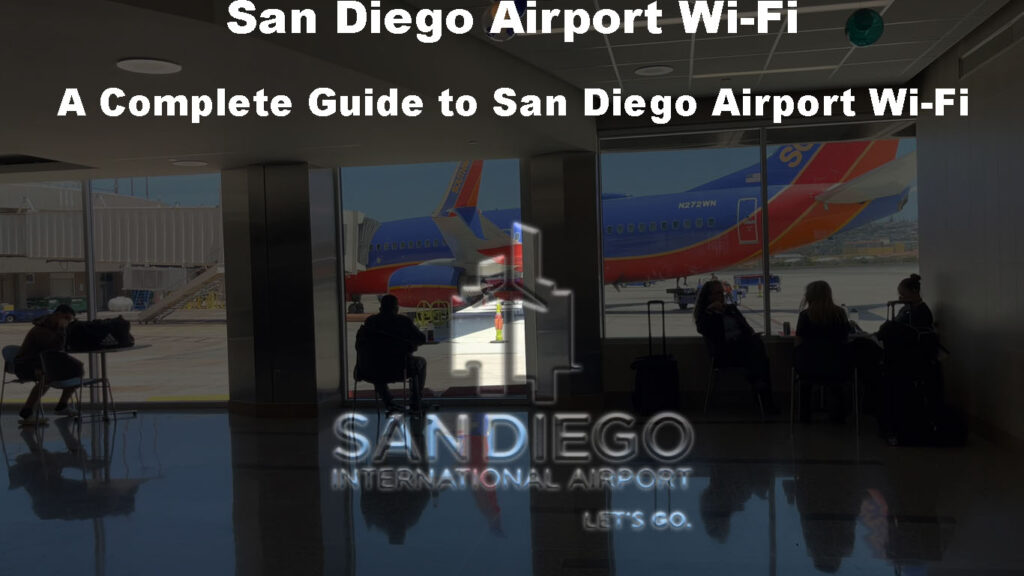
Cum funcționează Wi-Fi-ul aeroportului din San Diego?
Aeroportul s -a asociat cu Boingo Wireless pentru a oferi internet gratuit pe toate terminalele. Wi-Fi gratuit este disponibil la toate terminalele și la toate concourse-urile din zonele de colectare a bagajelor, săli de alăptare, săli de sosire și plecare și la toate porțile de îmbarcare.
Dacă doriți să consultați familia, contactați agentul de turism, rezervați o cameră de hotel sau planificați -vă următoarea destinație, puteți utiliza acest serviciu de internet gratuit pentru toate activitățile dvs. online.
Trebuie doar să activați Wi-Fi pe dispozitivul dvs. și să căutați numele rețelei Wi-Fi aeroport pentru a vă conecta. Nu necesită o parolă, ceea ce face ușor pentru clienți să acceseze internetul. Odată conectat, puteți naviga pe web, puteți verifica e -mailurile, descărca rapoarte și chat pe social media.
În 2017, aeroportul și-a reînnoit sistemul Wi-Fi , crescând viteza de conectare de până la 30 de ori mai rapidă decât rețeaua anterioară. Astfel de rate de breakneck vă permit să transmiteți filme și muzică, să efectuați apeluri video și să jucați jocuri online fără probleme de tamponare.
Singura preocupare ușoară este că acest serviciu Wi-Fi are restricții de timp. Vă puteți conecta doar la Wi-Fi Aeroportul San Diego în segmente de două ore înainte de a vă deconecta. Vestea bună este că vă puteți conecta dacă aveți nevoie de timp suplimentar pentru o altă sesiune gratuită de două ore.
Conectarea la Wi-Fi Aeroportul San Diego
Conectarea la Wi-Fi-ul Aeroportului din San Diego este similară cu conectarea la orice rețea publică deschisă . Singura diferență este că nu trebuie să vizualizați reclame și videoclipuri promoționale pentru a vă alătura rețelei. În plus, Wi-Fi-ul aeroportului nu are cerințe de parolă, ceea ce face ușor să se conecteze călătorilor.
Iată cum să conectați diferite dispozitive la Wi-Fi Aeroportul San Diego:
Telefoane și tablete Android
- Deschideți setările pe dispozitivul dvs.
- Accesați rețeaua de internet.
- Mergeți la Wi-Fi și porniți-l.
- Dispozitivul dvs. ar trebui să caute automat rețelele din apropiere.
- Selectați #SanFreeWiFi din lista rețelelor disponibile .
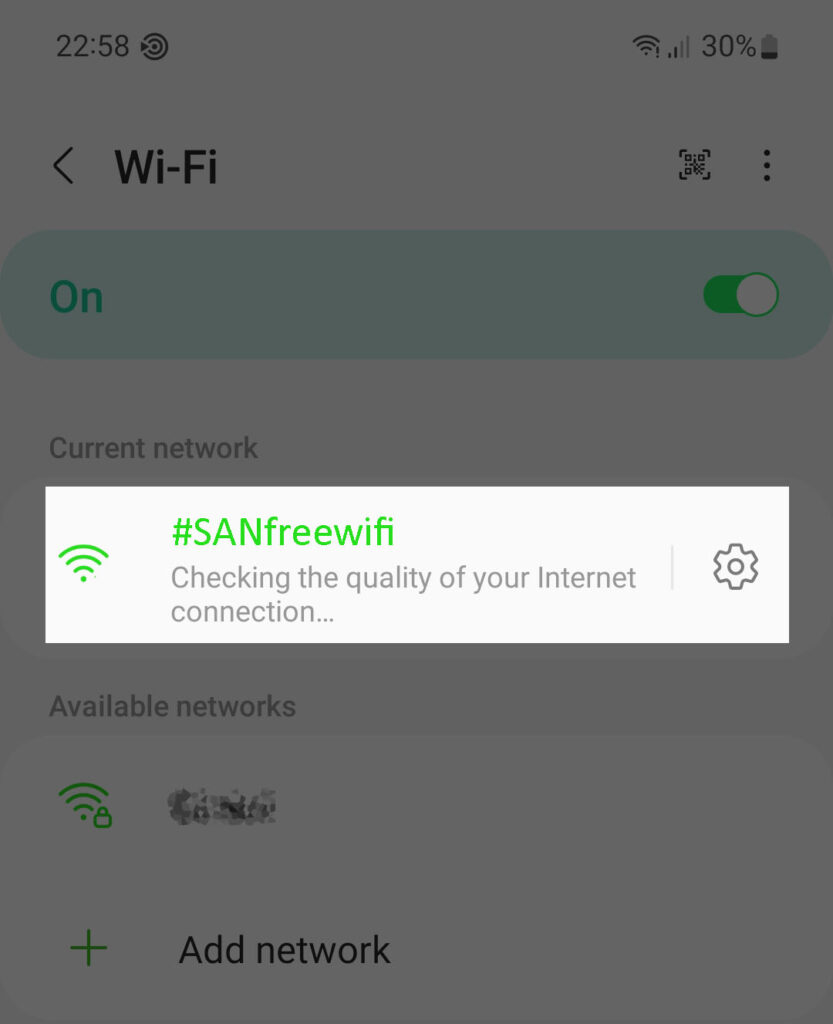
- Faceți clic pe Connect.
- Bucurați-vă de acces gratuit la internet prin intermediul serviciului Wi-Fi al Aeroportului din San Diego.
IPhone -uri Apple și iPads
- Deblocați ecranul de pornire.
- Deschideți aplicația Setări.
- Accesați setările Wi-Fi .
- Porniți Wi-Fi.
- Dispozitivul dvs. va scana pentru rețelele wireless disponibile.
- Selectați #SanFreeWiFi din listă.
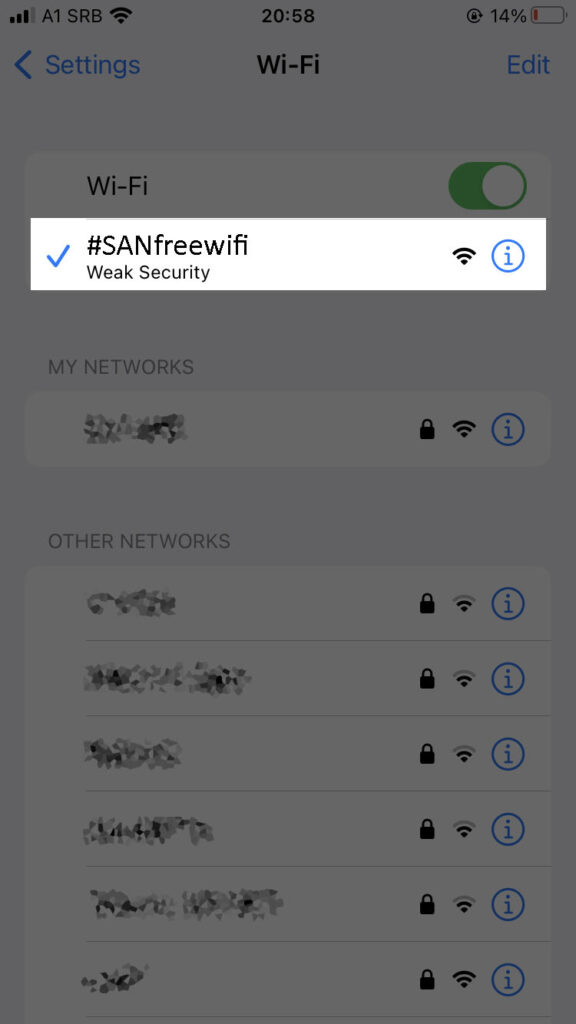
- Atingeți Connect.
- Bucurați-vă de Wi-Fi gratuit prin intermediul serviciului Wi-Fi al Aeroportului din San Diego.
NOTĂ: Puteți forța dispozitivul dvs. să caute rețelele disponibile prin scanare
Windows PC
- Faceți clic pe pictograma de rețea din partea de călătorie a barei de activități.
- Accesați setările Wi-Fi rapide.
- Faceți clic pe gestionarea conexiunilor Wi-Fi.
- Faceți clic pe #SanFreeWifi din listă.
- Faceți clic pe Connect.
- Bucurați-vă de Wi-Fi gratuit din Aeroportul San Diego.
PC MAC
- Faceți clic pe pictograma Wi-Fi din bara de meniu.
- Mac-ul dvs. va scana pentru rețelele Wi-Fi disponibile.
- Selectați #SanFreeWiFi din lista rețelelor disponibile.

- Faceți clic pe Join pentru a vă conecta.
- Acum puteți accesa Wi-Fi-ul gratuit din Aeroportul San Diego.
Depanarea problemelor Wi-Fi din aeroportul din San Diego
Problemele de conectare Wi-Fi sunt comune cu rețelele private și publice , iar Wi-Fi-ul Aeroportului din San Diego nu face excepție.
Veți vedea un marcaj de exclamare lângă pictograma Wi-Fi de pe dispozitiv pentru a indica o problemă de conectare. Uneori, telefonul sau laptopul dvs. nu pot să se conecteze complet.
Din fericire, puteți încerca aceste soluții pentru a rezolva probleme și a rezolva problemele Wi-Fi ale aeroportului.
Sfat - După fiecare soluție, deschideți un browser web pe telefon sau laptop pentru a verifica dacă problema este rezolvată.
Confirmați setările Wi-Fi
Primul pas pentru a remedia problemele de conectivitate Wi-Fi este să verificați dacă dispozitivul dvs. are o conexiune în primul rând.
Este posibil să nu vă puteți conecta la Wi-Fi-ul aeroportului din San Diego, deoarece setarea dvs. Wi-Fi este oprită sau adaptorul wireless este dezactivat .
Iată pașii:
- Deschideți aplicația Setări pe telefon.
- Accesați rețea Internet/conexiuni/setări wireless.
- Atingeți Wi-Fi.
- Verificați dacă Wi-Fi este pornit sau oprit.
Dacă utilizați un laptop cu un adaptor wireless încorporat, asigurați-vă că adaptorul este activat și încercați să vă conectați la Wi-Fi-ul Aeroportului din San Diego.
Verificați SSID
S-ar putea să aveți probleme de conectare la Wi-Fi-ul Aeroportului din San Diego dacă selectați SSID greșit din lista rețelelor disponibile.
Aeroportul din San Diego este un hub internațional de călătorie cu numeroase întreprinderi și unități private. Acesta găzduiește restaurante, restaurante, terenuri alimentare, zone comerciale, magazine de droguri și facilități bancare, fiecare cu o rețea Wi-Fi separată, cu un SSID diferit.
Confirmați numele rețelei Wi-Fi aeroport înainte de a vă conecta pentru a evita problemele de conectare. SSID -ul corect este #SanFreeWifi.
Identificați tipul de problemă
După verificarea setărilor Wi-Fi și a confirmat numele rețelei, următorul pas este identificarea tipului de problemă. Acest hack vă va ajuta să știți dacă dispozitivul dvs., rețeaua sau conexiunea Wi-Fi are o problemă.
Conectați un laptop sau un telefon diferit la rețea pentru a ști dacă dispozitivul dvs. are o problemă. Dacă alte dispozitive pot utiliza rețeaua wireless , dispozitivul dvs. are o problemă.
Pentru a testa dacă este o problemă de rețea, conectați -vă telefonul sau laptopul la un hotspot celular . Dacă vă puteți conecta în acest fel, rețeaua Wi-Fi aeroport ar putea experimenta o întrerupere a serviciilor.
Dacă dispozitivul dvs. se poate conecta la rețea, dar nu poate accesa internetul, conducerea aeroportului trebuie să contacteze compania ISP responsabilă pentru conexiunea la internet .
Reporniți dispozitivul
O modalitate ușoară de a rezolva problemele de conectivitate Wi-Fi este să reporniți dispozitivul. Acest hack funcționează cel mai mult, dacă nu toate, de timp. Șterge erori și glitch-uri minore, în timp ce reîmprospătă memoria sistemului, permițând dispozitivului să restabilească o conexiune.
Apăsați butonul de pornire de pe telefon și atingeți opțiunea Reporniți pentru a -l reporni. Dacă utilizați un computer, accesați opțiunea de alimentare și faceți clic pe Reporniți. Uneori, este posibil să fie nevoit să opriți dispozitivul înainte de a apăsa butonul de pornire pentru a -l activa din nou.
Sfat: Asigurați-vă că modul avionului este oprit atunci când vă conectați la Wi-Fi Aeroportul San Diego
Resetați -vă conexiunea
Dacă repornirea dispozitivului nu rezolvă problema, luați în considerare resetarea conexiunii dvs.
O resetare de rețea va șterge toate setările salvate care vă permite să vă configurați din nou conexiunea Wi-Fi.
Urmați acești pași pentru a vă reseta conexiunea Wi-Fi:
Resetarea conexiunii Wi-Fi Android:
- Accesați aplicația Setări atingând pictograma Gear.
- Atingeți setările sistemului.
- Alegeți opțiuni de resetare.
- Atingeți resetare Wi-Fi, Bluetooth mobil.
- Atingeți setările de resetare.
Resetarea rețelei pe un dispozitiv Android
Resetarea conexiunilor Wi-Fi dispozitiv iOS
- Accesați aplicația Setări.
- Navigați la General.
- Atingeți transfer sau resetați iPhone.
- Acum, selectați Resetare încă o dată.
- Vor apărea câteva opțiuni. Selectați Resetarea setărilor de rețea.
- Introduceți parola dispozitivului atunci când vi se solicită.
Resetarea rețelei pe un dispozitiv iOS
Ștergeți rețeaua de redactare
O altă soluție eficientă pentru rezolvarea problemelor Wi-Fi din Aeroportul San Diego este de a șterge rețeaua și de a re-adăuga înapoi.
Această opțiune șterge toate informațiile de rețea salvate de pe dispozitivul dvs., permițându -vă să reconfigurați setările wireless din nou.
Iată cum să uiți rețeaua Wi-Fi din Aeroportul San Diego:
Pe un dispozitiv Android
- Mergi la Setari.
- Atingeți rețeaua Internet.
- Accesați setările Wi-Fi.
- Atingeți #SanFreeWifi (rețeaua pe care doriți să o uitați).
- Atingeți pictograma Gear de lângă #SanFreeWifi.
- Atingeți uitați să uitați rețeaua.
- Activați Wi-Fi pe telefonul dvs. și căutați rețele wireless din apropiere.
- Atingeți #SanFreeWifi pentru a adăuga rețeaua.
Uitarea unei rețele pe un dispozitiv Android
Pe un iPhone sau iPad
- Atingeți pictograma Gear pentru a lansa aplicația Setări.
- Accesați setările Wi-Fi.
- Atingeți pictograma Info de lângă #SanFreeWifi.
- Selectați Uitați această rețea.
- Selectați Uitați pentru a confirma selecția dvs.
- Permiteți dispozitivului dvs. să caute rețelele disponibile.
- Selectați #SanFreeWifi pentru a-l adăuga.
Uitarea unei rețele pe un dispozitiv iOS
Pe un Mac
- Faceți clic pe meniul Apple.
- Accesați setările de sistem.
- Faceți clic pe Wi-Fi în panoul lateral.
- Selectați avansat.
- Faceți clic pe #SanFreewifi.
- Faceți clic pe pictograma cu trei puncte de lângă #SanFreeWifi.
- Selectați Eliminați din listă.
- Faceți clic pe Eliminare pentru a confirma selecția.
- Scanare pentru rețelele disponibile.
- Selectați #SanFreeWifi și faceți clic pe Join.
Uitarea unei rețele Wi-Fi pe un Mac
Pe un computer Windows
- Accesați bara de activități și faceți clic pe pictograma rețelei.
- Accesați setările de rețea și internet.
- Selectați Gestionați setările Wi-Fi.
- Faceți clic pe gestionarea rețelelor cunoscute.
- Selectați #SanFreeWifi.
- Faceți clic pe uitare.
- Căutați rețele Wi-Fi disponibile.
- Selectați #SanFreeWifi.
- Faceți clic pe Connect.
Uitarea unei rețele Wi-Fi pe un computer Windows
Contactați asistența aeroportului
Ultima soluție este de a contacta asistența aeroportului. Puteți vizita biroul de informații pentru asistență suplimentară sau puteți apela linia de asistență disponibilă pe placa de aviz.
Sfaturi de siguranță atunci când utilizați Wi-Fi Aeroportul San Diego
Călătorii ar trebui să fie întotdeauna atenți atunci când folosesc rețelele Wi-Fi ale aeroportului. La urma urmei, acestea sunt mai puțin sigure decât hotspot-urile private, protejate de parolă sau de birou .
Wi-Fi-ul Aeroportului Internațional din San Diego nu este diferit de alte rețele publice, având în vedere că nu are o parolă în primul rând.
Din fericire, avem câteva sfaturi pe care le puteți utiliza pentru a vă proteja confidențialitatea și a vă proteja datele atunci când este vorba de orice rețea Wi-Fi deschisă .
- Verificați dublu Aeroportul SSID (numele rețelei).
- Actualizați -vă browserul de internet.
- Instalați un program antivirus.
- Utilizați un serviciu VPN.
- Evitați navigarea datelor cu caracter personal sau a informațiilor financiare.
- Nu deschideți e -mailuri și link -uri suspecte.
întrebări frecvente
Întrebare: Aeroportul din San Diego are servicii Wi-Fi?
Răspuns: Da. Aeroportul din San Diego oferă Wi-Fi gratuit tuturor călătorilor care trec prin aeroport. Aveți nevoie doar de un telefon, laptop sau tabletă compatibil pentru a vă conecta la acest serviciu de internet gratuit.
Întrebare: Am nevoie de o parolă pentru a mă conecta la Wi-Fi-ul Aeroportului din San Diego?
Răspuns: Nu aveți nevoie de o parolă pentru a vă conecta la Wi-Fi-ul aeroportului din San Diego. Această rețea wireless este deschisă, fără a fi necesară autentificarea. Călătorii se pot alătura rețelei selectând #SanFreewifi din lista hotspot-urilor Wi-Fi disponibile.
Întrebare: Cum mă conectez la Wi-Fi-ul Aeroportului din San Diego?
Răspuns: Pentru a vă conecta la Wi-Fi Aeroportul San Diego, activați setările Wi-Fi pe dispozitivul dvs. și selectați #SanFreeWifi. Acest serviciu de internet wireless nu are cerințe de parolă, permițându -vă să vă conectați fără probleme la rețea.
Întrebare: Wi-Fi-ul aeroportului din San Diego are limite?
Răspuns: Aeroportul San Diego Wi-Fi are limite de timp. Puteți utiliza acest serviciu doar în segmente de două ore înainte de a vă deconecta. Din fericire, vă puteți conecta din nou pentru o altă sesiune de două ore fără a cumpăra un abonament.
Concluzie
Wi-Fi Aeroportul San Diego se situează ca unul dintre cele mai rapide sisteme Wi-Fi din țară. Pasagerii care trec prin aeroport pot obține acces gratuit la internet fără cerințe de parolă.
Puteți conecta toate dispozitivele fără a vă face griji cu privire la perioadele de intrare inutile sau întreruperile. Singura problemă este că acest serviciu de internet are un termen de două ore, ceea ce înseamnă că trebuie să vă conectați din nou dacă doriți timp suplimentar.
Utilizați acest ghid cuprinzător pentru a vă conecta la Wi-Fi-ul aeroportului din San Diego pentru o experiență palpitantă online și de călătorie.
